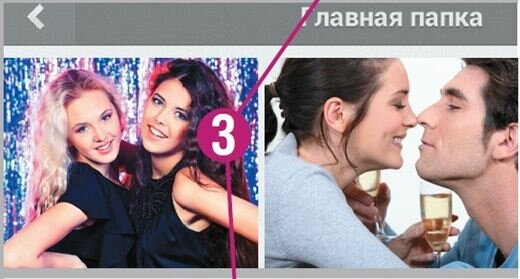В памяти мобильных устройств содержится немало личной информации: список контактов и история переписки, фотографии и видеоролики, а также пароли доступа к разнообразным веб-сервисам. Но первое, что хочется убрать от посторонних глаз, — личные снимки.
Cмартфоны исполняют роль не только «карманных ассистентов», но еще и переносных хранилищ информации. Многие пользователи без малейшей опаски доверяют своим мобильным устройствам если не конфиденциальные, то как минимум личные данные. И все бы ничего, если бы не риск потерять гаджет, а заодно и всю хранящуюся в его памяти информацию. Кто знает, в чьи руки в таком случае попадет мобильное устройство и что его новый «владелец» решит сделать с полученными сведениями?
Пожалуй, неприятнее всего становится от того, что кто-то посторонний начинает без спроса просматривать фотографии на вашем Android-смартфоне. На таких снимках, как правило, запечатлен не только непосредственный владелец смартфона, но и его круг общения, а также недавние места пребывания. Получается, что, не защитив галерею фотографий, вы ставите под «удар» не только себя, но и других людей, намеренно или случайно попавших в кадр. Опасность не столь велика, но все же лучше перестраховаться и спрятать фотоснимки от чужих глаз, особенно те, которые могут носить компрометирующий характер.
Скрыть из виду фотографии, хранящиеся в памяти Android-смартфона, поможет приложение под названием KeepSafe Hide Pictures. Спрятанные с его помощью фотоснимки перестанут отображаться не только в «Галерее», но и любых других приложениях для ОС Android, включая файловые менеджеры и просмотрщики изображений. Увидеть защищенные с помощью KeepSafe Hide Pictures фотографии можно лишь после введения пароля. При этом, чтобы отправить фотоснимок, например, по электронной почте, вовсе не обязательно полностью снимать с них защиту. Все основные действия с файлами, включая их перемещение и удаления, а также загрузку в «облачные» хранилища и социальные сети, можно выполнять прямо из меню программы KeepSafe Hide Pictures.
Мы проверили эффективность работы KeepSafe Hide Pictures на примере популярных файловых менеджеров «ES Проводник» и Total Commander. Даже с включенным в настройках показом скрытых файлов оба приложения заверяли, что никаких снимков в папке, защищенной с помощью KeepSafe Hide Pictures, не обнаружено. Не нашел даже малейших признаков фотографий в этой же директории и Проводник операционной системы Windows при подключении смартфона к ПК в качестве внешнего накопителя.
Каким же образом достигается такой эффект бесследного исчезновения? На самом деле KeepSafe Hide Pictures попросту перемещает фотографии в свою собственную скрытую папку, которая находится по адресу /sdcard/.keepsafe. А чтобы разнообразные просмотрщики изображений не смогли найти защищенные фотографии даже там, программа еще и меняет их расширение с типичного JPEG на нестандартное HID2. Вручную переименовать файлы обратно в JPEG удастся разве что при наличии на Android-смартфоне прав суперпользователя (root). В результате у разработчиков KeepSafe Hide Pictures получилась простая, но в то же время эффективная система защиты личных данных.
Как это сделать
1) При первом запуске KeepSafe Hide Pictures укажите новый пароль доступа к фотографиям. Если вы забудете его, то сможете восстановить с помощью контрольного электронного письма, отправленного на ваш почтовый ящик Gmail.
2) Для большего удобства значок KeepSafe Hide Pictures автоматически добавляется в меню отправки файлов мобильной платформы в «Галерее». При этом запуск программы KeepSafe Hide Pictures не требуется.
3) Чтобы показать фотоснимки на Android-смартфоне друзьям, вовсе не обязательно отключать всю систему защиты KeepSafe Hide Pictures. Достаточно один раз ввести пароль доступа к программе, после чего все скрытые из виду фотографии можно будет просматривать.
4) Чтобы сделать один или несколько файлов снова видимыми, выделите их в программе KeepSafe Hide Pictures и нажмите на кнопку «Выбраны фотографии для открытого доступа».